Alkalmazások telepítése iPhone-ra iTunes nélkül
Az iTunes az egyetlen hivatalos menedzser eszköz iPhone, iPad és iPod számára, és lehetővé teszi a felhasználók számára a zenék, filmek szinkronizálását, alkalmazások telepítését és így tovább. Amikor alkalmazásokat telepít iPhone-ra vagy iPadre az iTunes segítségével, a felhasználók könnyen rájönnek, hogy a program használata nem olyan egyszerű. Ezért sok felhasználó szeretné megtalálni a módját telepítsen alkalmazásokat iTunes nélkül. Ez a cikk bemutatja azokat a legjobb megoldásokat, amelyek segítségével iTunes nélkül telepíthet alkalmazásokat iPhone-ra. Nézd meg.
1. rész: Alkalmazások telepítése iPhone-ra iTunes nélkül
Ha iTunes nélkül szeretne alkalmazásokat telepíteni iPhone-ra, használhatja a harmadik féltől származó iPhone-kezelő programokat. Számos program áll rendelkezésre a feladat elvégzéséhez, és DrFoneTool – Telefonkezelő (iOS) iPhone Transfer a legjobb megoldás az iPhone-alkalmazások és a multimédiás fájlok kezelésére. Ez a program az iPhone, iPad, iPod és Android készülékek fájlok kezelésére szolgál, és segít megszabadulni az iTunes szinkronizálásától. Ez a rész bemutatja hogyan telepíthet alkalmazásokat iPhone-ra iTunes nélkül részletesen.

DrFoneTool – Telefonkezelő (iOS)
Alkalmazások átvitele és kezelése iPhone-on iTunes nélkül
- Másolja át, kezelje, exportálja/importálja zenéit, fényképeit, videóit, névjegyeit, SMS-eit, alkalmazásait stb.
- Készítsen biztonsági másolatot zenéiről, fényképeiről, videóiról, névjegyeiről, SMS-eiről, alkalmazásairól stb. a számítógépre, és egyszerűen állítsa vissza őket.
- Zenék, fényképek, videók, névjegyek, üzenetek stb. átvitele egyik okostelefonról a másikra.
- Médiafájlok átvitele az iOS eszközök és az iTunes között.
- Teljesen kompatibilis a legújabb iOS verzióval (iPod eszközök is támogatottak).
Alkalmazások telepítése iPhone-ra iTunes nélkül
1. lépés. Töltse le és telepítse a Wondershare DrFoneTool – Phone Manager (iOS) programot a számítógépére, majd indítsa el. Most csatlakoztassa iPhone-ját a számítógéphez az USB-kábellel, és a program automatikusan felismeri.

2. lépés: Válassza ki az Alkalmazások kategóriát a fő felület felső közepén. A program megjeleníti az iPhone-alkalmazásokat a fő felületen. Most kattintson a bal felső sarokban található Telepítés gombra.

3. lépés Keresse meg az IPA-fájlokat a számítógépén, majd kattintson a Megnyitás gombra a telepítés megkezdéséhez az iPhone-ra. Amikor a telepítés befejeződik, az alkalmazásokat megkapja iPhone-ján.
A Wondershare DrFoneTool – Phone Manager (iOS) segítségével egyszerű kattintással iTunes nélkül telepíthet alkalmazásokat iPhone-ra. Ha szívesen kezeli iPhone-adatait, ez a program segít a munka egyszerű elvégzésében is.
2. rész. A 3 legnépszerűbb program Segít alkalmazások iPhone-ra telepítéséhez iTunes nélkül
1. iTools
Az iTools egy nagyszerű ingyenes program, amellyel iTunes nélkül telepíthet alkalmazásokat iPhone-ra. Ezt az iPhone menedzser programot széles körben használják, és az iTunes egyik legjobb alternatívájának tekinthető. Ez a program nagyon könnyen telepíthető, és stabil folyamatot kínál jó eredménnyel. A kezdő és haladó felhasználók számára az iTools használata soha nem volt egyszerűbb. A következő útmutató részletesen bemutatja, hogyan telepíthet alkalmazásokat iPhone-ra iTunes nélkül.
Alkalmazások telepítése iPhone-ra az iTools segítségével
1. lépés: Az iTools az URL-ből érhető el. Ezután indítsa el a programot, miután telepítette a számítógépére.
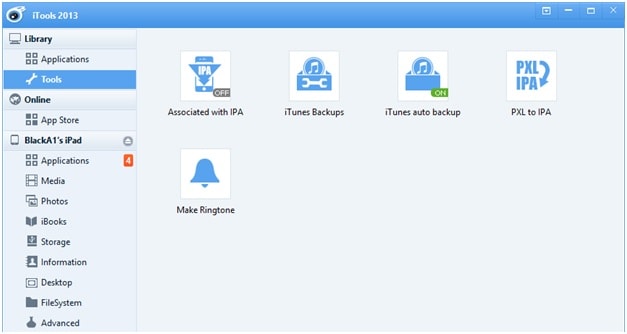
2. lépés: Csatlakoztassa az iPhone-t a számítógéphez az USB-kábellel, és a program automatikusan felismeri.
3. lépés. Ezután a felhasználónak rá kell kattintania a Alkalmazási területek fület a bal oldali panelen. Előfordulhat, hogy várnia kell egy ideig, mielőtt a program elemzi az adatokat.
4. lépés A program tetején a felhasználónak rá kell kattintania a telepíteni gomb. Ezután ki kell választania az App to Transfer opciót. Az alkalmazások kiválasztása után kattintson a Megnyitás gombra az alkalmazások importálásának megkezdéséhez a számítógépen.
5. lépés. Most meg kell várnia, amíg a telepítési folyamat befejeződik. A munka végeztével megkapja az alkalmazást az eszközén.
2. Floola
Egy másik egyszerűségéről ismert iDevice kezelő a Floola. A program fő felülete könnyen érthető, így minden felhasználó könnyedén kezelheti a programot. Az iPhone-kezelő program segítségével könnyedén telepíthet alkalmazásokat iPhone-ra iTunes nélkül. Ezt a programot rendszeresen frissítik, hogy a felhasználóknak ne kelljen aggódniuk a program használatakor. A következő útmutató bemutatja, hogyan telepíthet alkalmazásokat iPhone-ra iTunes nélkül a Floola használatával.
Alkalmazások telepítése iPhone-ra a Floola segítségével
1. lépés: Letöltheti a Floolát az URL-ről. Amikor a telepítés befejeződött, el kell indítania a számítógépén.

2. lépés: Kapcsolja be a Zenék és videók manuális kezelése az iTunes alkalmazásban, hogy az iTunes ne szakítsa meg Önt az iPhone csatlakoztatásakor. Csatlakoztassa iPhone-ját a számítógéphez az USB-kábellel, kattintson az iPhone ikonra, és válassza az Összegzés lehetőséget a bal oldalsávon, majd görgessen a Beállítások elemhez, és jelölje be a Zene és videók manuális kezelése lehetőséget.
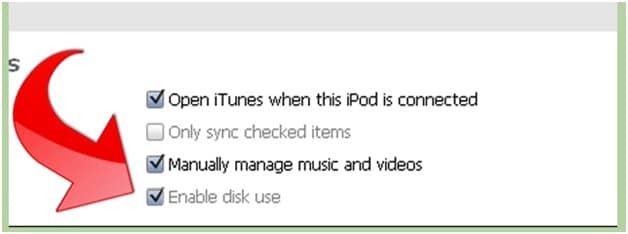
3. lépés. Most állítsa le az iTunes-t, és indítsa el a Floolát. Ezután válassza az Elemek lehetőséget.
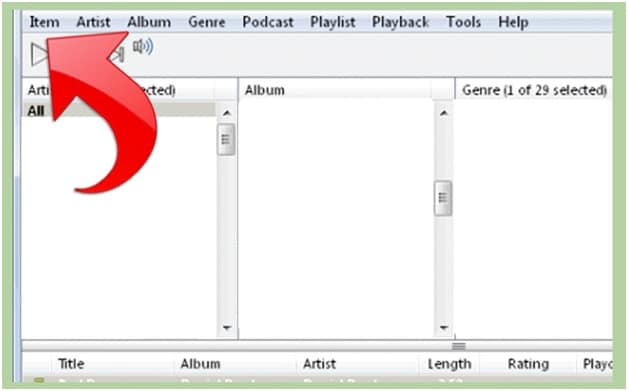
4. lépés: Megjelenik egy felugró párbeszédpanel, és húzza át a fájlokat a programba.
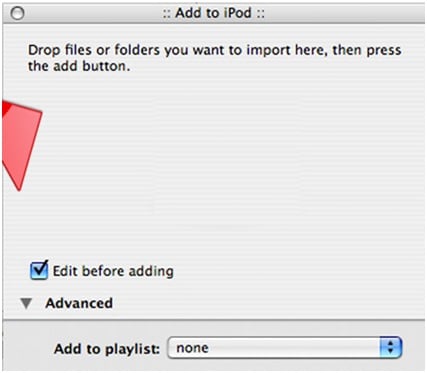
3. iFunbox
Ez egy másik könnyen használható iPhone-kezelő program, amely lehetővé teszi, hogy alkalmazásokat telepítsen iPhone-ra iTunes nélkül. A program számítógépen történő használata egyszerű, és kezdő és tapasztalt felhasználók is könnyen kezelhetik. Több tízezer felhasználó használja ezt a programot a számítógépén, és ezzel a programmal könnyedén kezelhetik iPhone-jukat, iPadjüket és iPodjukat. A következő útmutató bemutatja, hogyan használhatja az iFunboxot alkalmazások telepítéséhez az iPhone készülékre iTunes nélkül.
Alkalmazások telepítése iPhone-ra iTunes nélkül
1. lépés. Az alkalmazást letöltheti az App Store áruházból, és letöltheti az iTunes segítségével.
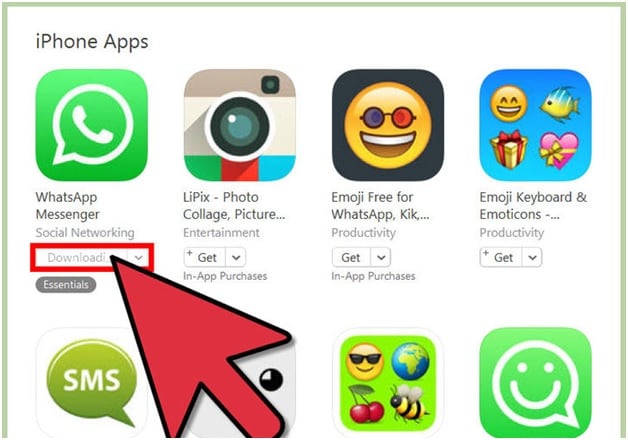
2. lépés: Az alkalmazás letöltése után kattintson a jobb gombbal az alkalmazásra, és válassza a Megjelenítés a Windows Intézőben lehetőséget.
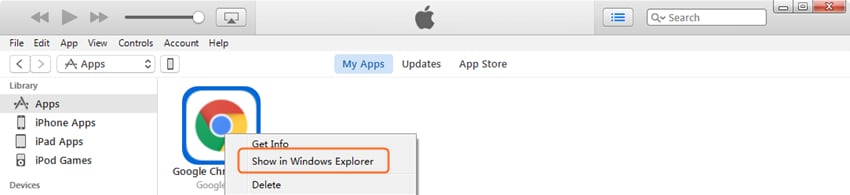
3. lépés. Most hozzáadhatja az alkalmazást az asztalához.

4. lépés. Töltse le és telepítse az iFunbox alkalmazást az URL-ről http://www.i-funbox.com/, majd indítsa el, és válassza az Alkalmazásadatok kezelése lehetőséget a fő felületen.
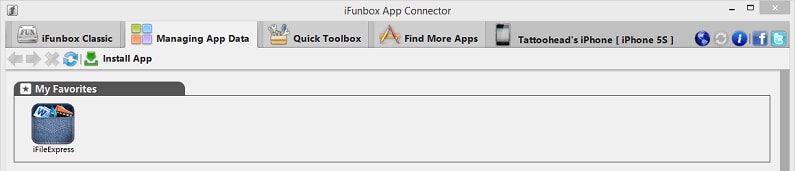
5. lépés: Kattintson az Alkalmazás telepítése gombra a bal felső sarokban, és megjelenik egy felugró párbeszédpanel. Válassza ki az alkalmazást az Asztalról, majd kattintson a Megnyitás gombra az alkalmazás telepítésének megkezdéséhez az iPhone készüléken.
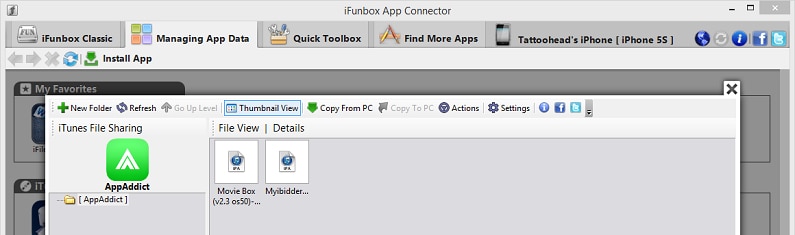
Az ebben a cikkben említett programok segítségével könnyedén telepíthet alkalmazásokat iPhone-ra iTunes nélkül. Ha összehasonlítja ezeket a programokat, könnyen megtudhatja, hogy a Wondershare DrFoneTool – Phone Manager (iOS) a legjobb ezek közül, mert a Wondershare DrFoneTool – Phone Manager (iOS) segítségével könnyedén elvégezheti a munkát. Ha érdekli ez az iPhone alkalmazáskezelő, ingyenesen letöltheti és kipróbálhatja.
Legfrissebb cikkek

